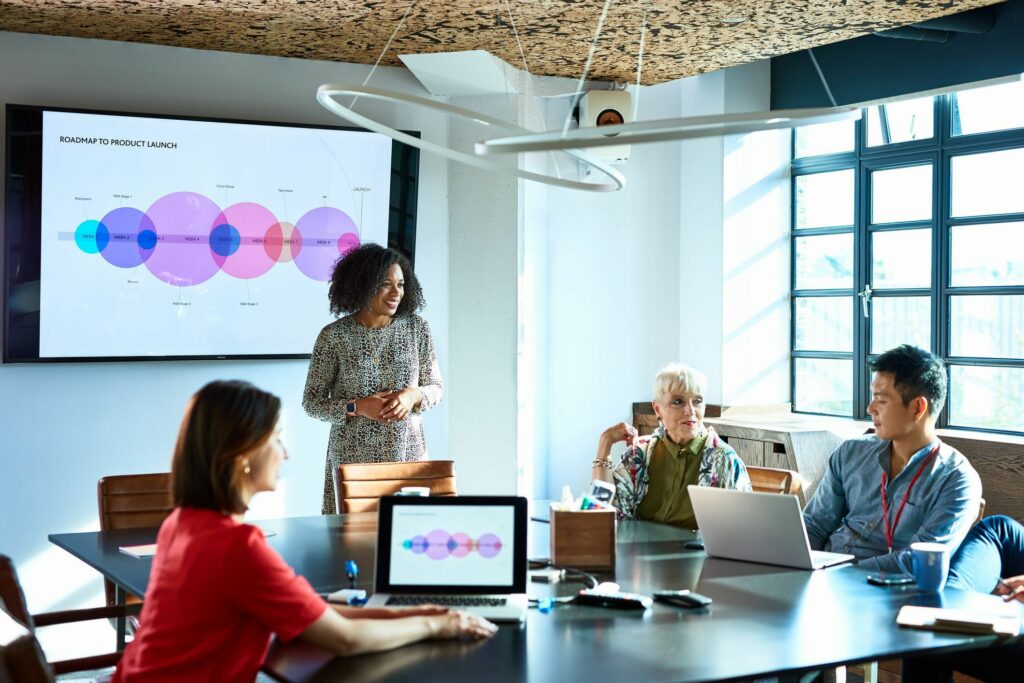Animer le texte PowerPoint un mot ou une lettre à la fois
À l’aide de Microsoft PowerPoint, vous pouvez animer le texte pour qu’il apparaisse sur une diapositive, un mot, une lettre ou une ligne à la fois.
Les instructions de cet article s’appliquent à PowerPoint 2019, PowerPoint 2016, PowerPoint 2013, PowerPoint 2010, PowerPoint pour Mac, PowerPoint pour Microsoft 365 et PowerPoint Online.
faire apparaître le texte une ligne à la fois
Si vous avez une liste à puces et que vous souhaitez afficher une puce à la fois au cours de votre présentation PowerPoint, animez le texte afin que chaque paragraphe apparaisse individuellement à l’écran.
-
Créez une zone de texte et entrez une liste à puces ou quelques paragraphes de texte.
-
Sélectionnez la zone de texte.
-
aller animation et sélectionnez une animation. Si vous y êtes invité, choisissez également une orientation.
-
choisir Options d’effet.
-
choisir par paragraphe.
-
choisir Aperçu Regarder l’animation.
faire apparaître le texte une lettre à la fois
Si vous voulez que le texte ait l’air d’être tapé à l’écran, animez le texte pour qu’il apparaisse une lettre à la fois.
-
Sélectionnez la zone de texte contenant le texte que vous souhaitez animer.
-
aller animation.
-
Choisissez une animation.
-
choisir volet d’animationLe volet d’animation apparaît sur le côté droit de la fenêtre.
-
Dans le volet d’animation, sélectionnez la flèche à côté de l’animation, puis sélectionnez Options d’effet.
-
Dans l’onglet Effets, sélectionnez Texte animé flèche vers le bas et sélectionnez Par lettre.
Pour faire apparaître le texte sur la diapositive en une seule fois, sélectionnez par mot.
-
changer le temps de retard % de retard entre les lettres Boîte.
-
choisir D’ACCORD lorsque vous avez terminé.
L’animation est automatiquement prévisualisée.
Merci de nous en informer!
Dites-nous pourquoi !
D’autres détails ne sont pas assez difficiles à comprendre